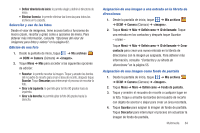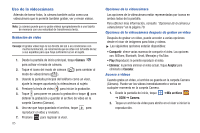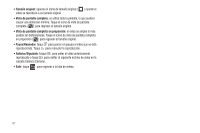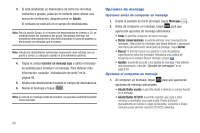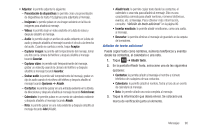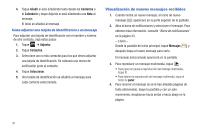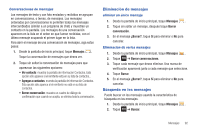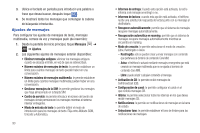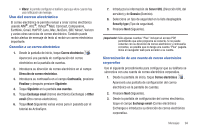Samsung SGH-I897 User Manual (user Manual) (ver.f5) (Spanish) - Page 94
Opciones de mensaje
 |
UPC - 635753484410
View all Samsung SGH-I897 manuals
Add to My Manuals
Save this manual to your list of manuals |
Page 94 highlights
3. Si está añadiendo un destinatario de entre los recientes, contactos o grupos, pulse en el contacto para colocar una marca de verificación, después pulse en Añadir. El contacto se colocará en el campo de destinatarios. Nota: Para la opción Grupo, si el número de destinatarios es inferior a 10, se añadirán todos los miembros del grupo. Necesitará eliminar los miembros innecesarios de la lista seleccionando el icono de papelera y eliminando las entradas que no desea. Nota: Introduzca destinatarios adicionales separando cada entrada con un punto y coma (;) y después usando el procedimiento anterior. 4. Toque el campo Escribir un mensaje aquí y utilice el teclado en pantalla para introducir el mensaje. Para obtener más información, consulte "Introducción de texto" en la página 48. 5. Añada más destinatarios tocando el campo de destinatarios. 6. Revise el mensaje y toque Enviar . Nota: Si sale de un mensaje antes de enviarlo, se guardará automáticamente como borrador. Opciones de mensaje Opciones antes de componer un mensaje 1. Desde la pantalla de inicio principal, toque Mensajes . 2. Antes de componer un mensaje, toque para que aparezcan opciones de mensaje adicionales. • Crear: le permite componer un nuevo mensaje. • Borrar conservaciones: le permite eliminar una conversación de mensajes. Seleccione los mensajes que desea eliminar, y aparecerá una marca de verificación verde junto al mensaje. Toque Borrar. • Buscar: le permite buscar una palabra o serie de palabras específicas en todos los mensajes. Introduzca una cadena de búsqueda en la ventana Buscar mensaje y toque . • Ajustes: le permite acceder a los ajustes de mensaje. Para obtener más información, consulte "Ajustes de mensajes" en la página 93. Opciones al componer un mensaje 1. Al componer un mensaje, toque para que aparezcan opciones de mensaje adicionales. • Añadir/Quitar asunto: le permite añadir o eliminar un campo Asunto en el mensaje. • Añadir/Quitar CC/CCO: le permite mandar una copia a otros números o mandarles una copia oculta. Puede introducir manualmente un número o elegir de Reciente, Contactos o Grupo. También puede eliminar números CC/CCO existentes. 89